ePaper 驱动板入门指南

ePaper 驱动板配备 24 针 FPC 连接器、内置充电 IC 以实现高效安全的电池充电,以及 JST 2 针 BAT 连接器便于电池连接。非常适合制作支持 WiFi 的数字相框。
此分线板不包含 ePaper 显示屏;显示屏需要单独购买。
简介
特性
- 内置充电 IC:确保高效安全的电池充电。
- 带开关的 BAT 连接器:便于电池连接,并包含开关以结合电池和开关实现更高效的节能。
- 24 针 PFC 连接器:为各种外设提供多样化的连接选项。
- 扩展 IO 端口:支持连接额外的传感器,如温湿度传感器,以增强功能。
- 兼容 Seeed Studio XIAO 生态系统:与 XIAO 系列(预焊接版本)无缝集成,适用于多样化的项目开发。
应用
- 智能家居仪表板:显示实时信息,如天气更新、日历事件和来自各种智能家居设备的通知。
- 能耗监控:显示智能电表的能耗数据,帮助房主更高效地跟踪和管理能源使用。
- 安全警报:显示安全事件的警报和通知,如运动检测或门窗传感器激活。
- 智能恒温器显示:显示温湿度水平以及智能恒温器的控制设置。
- 数字相框:创建支持 WiFi 的数字相框,可以显示来自智能家居网络的图像。
硬件概述
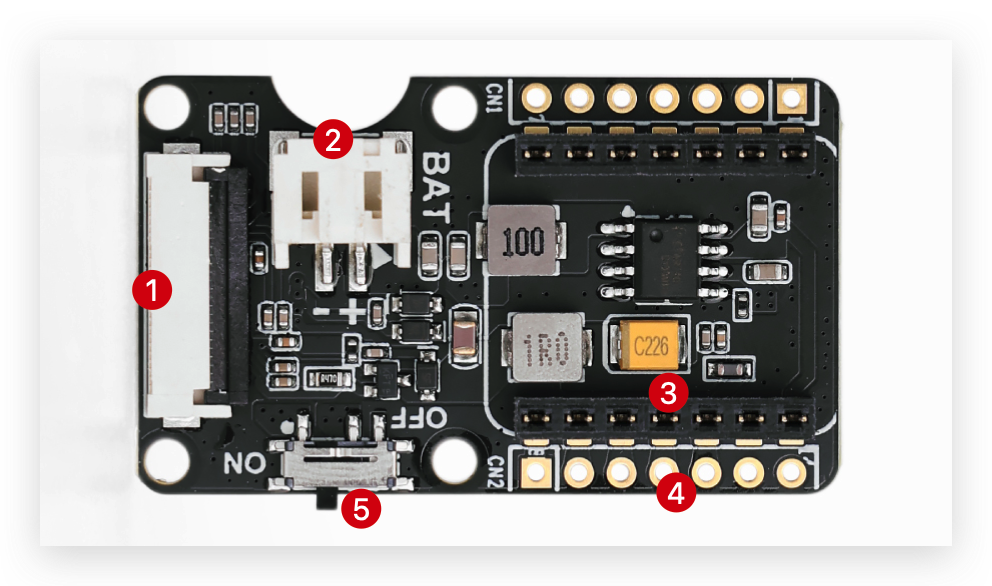
- 24 针 FPC 连接器:用于 ePaper 接口。
- JST BAT 连接器:用于电池连接和开关。
- XIAO 插座:用于连接 Seeed Studio XIAO 开发板。
- IO 分线:用于连接 Grove 传感器或其他控制器,如 Arduino UNO 或 Raspberry Pi。
- 电源开关:用于电池电源控制。
引脚定义
| ePaper SPI 引脚 | XIAO |
|---|---|
| RST | D0 |
| CS | D1 |
| DC | D3 |
| BUSY | D2 |
| SCK | D8 |
| MOSI | D10 |
| 3V3 | 3V3 |
| GND | GND |
支持的 eInk
- 1.54 英寸 E-paper - 点阵 200x200
- 2.13 英寸 E-Paper - 柔性单色 212x104
- 2.13 英寸 E-Paper - 四色 212x104
- 2.9 英寸 E-paper - 单色 128x296
- 2.9 英寸 e-paper - 四色 128x296
- 4.2 英寸 E-Paper - 单色 400x300
- 4.26 英寸 E-Paper - 单色 800x480
- 5.65 英寸 E-paper - 七色 600x480
- 5.83 英寸 E-paper - 单色 648x480
- 7.5 英寸 E-paper - 单色 800x480
- 7.5 英寸 E-paper - 三色 800x480
入门指南
要使用 XIAO eInk 扩展板,我们需要对 XIAO 系列进行编程。XIAO 支持的不同尺寸 E-paper 表格如下:
| E-paper / XIAO | XIAO SAMD21 | XIAO RP2040 | XIAO nRF52840 | XIAO ESP32-C3 | XIAO ESP32-S3 |
|---|---|---|---|---|---|
| 1.54 英寸 E-paper - 点阵 200x200 | ✅ | ✅ | ✅ | ✅ | ✅ |
| 2.13 英寸 E-Paper - 柔性单色 212x104 | ✅ | ✅ | ✅ | ✅ | ✅ |
| 2.13 英寸 E-Paper - 四色 212x104 | ✅ | ✅ | ✅ | ✅ | ✅ |
| 2.9 英寸 E-paper - 单色 128x296 | ✅ | ✅ | ✅ | ✅ | ✅ |
| 2.9 英寸 e-paper - 四色 128x296 | ✅ | ✅ | ✅ | ✅ | ✅ |
| 4.2 英寸 E-Paper - 单色 400x300 | ✅ | ✅ | ✅ | ✅ | ✅ |
| 4.26 英寸 E-Paper - 单色 800x480 | RAM 溢出 | ✅ | ✅ | ✅ | ✅ |
| 5.65 英寸 E-paper - 七色 600x480 | FLASH 溢出 | ✅ | ✅ | ✅ | ✅ |
| 5.83 英寸 E-paper - 单色 648x480 | ✅ | ✅ | ✅ | ✅ | ✅ |
| 7.5 英寸 E-paper - 单色 800x480 | RAM 溢出 | ✅ | ✅ | ✅ | ✅ |
| 7.5 英寸 E-paper - 三色 800x480 | RAM 溢出 | ✅ | ✅ | ✅ | ✅ |
硬件准备
步骤 1. 材料准备
| Seeed Studio XIAO SAMD21 | Seeed Studio XIAO RP2040 | Seeed Studio XIAO nRF52840 (Sense) | Seeed Studio XIAO ESP32C3 | Seeed Studio XIAO ESP32S3 (Sense) |
|---|---|---|---|---|
 |  |  |  |  |
步骤 2. 将 XIAO 插入 XIAO 插座:对齐引脚并轻轻将您的 XIAO 插入板上的 XIAO 插座。

步骤 3. 将 eInk 插入 FPC 连接器:小心地将您的 E-paper 滑入 ePaper 分线板上的 24 针 FPC 连接器。

软件准备
推荐的编程工具是 Arduino IDE,您需要为 XIAO 配置 Arduino 环境并添加板载包。
如果这是您第一次使用 Arduino,我们强烈建议您参考 Arduino 入门指南。
步骤 1. 启动 Arduino 应用程序。

步骤 2. 选择您的开发板型号并将其添加到 Arduino IDE 中。
-
如果您想在后续教程中使用 Seeed Studio XIAO SAMD21,请参考 此教程 完成添加。
-
如果您想在后续教程中使用 Seeed Studio XIAO RP2040,请参考 此教程 完成添加。
-
如果您想在后续教程中使用 Seeed Studio XIAO nRF52840,请参考 此教程 完成添加。
-
如果您想在后续教程中使用 Seeed Studio XIAO ESP32C3,请参考 此教程 完成添加。
-
如果您想在后续教程中使用 Seeed Studio XIAO ESP32S3,请参考 此教程 完成添加。
安装 Seeed GFX 库
步骤 3. 安装 Seeed GFX 库
此库与 TFT 库具有相同功能,但不兼容。如果您已安装 TFT 库或其他类似的显示库,请先卸载它们。
从 GitHub 下载并安装 Seeed GFX 库。

向下滚动并打开此链接。

选择您的设备类型,它将生成一些代码。复制这些代码,我们稍后会使用它们。
如果您选择错误,屏幕将不显示任何内容。
因此请确保您的设备或组件类型正确。
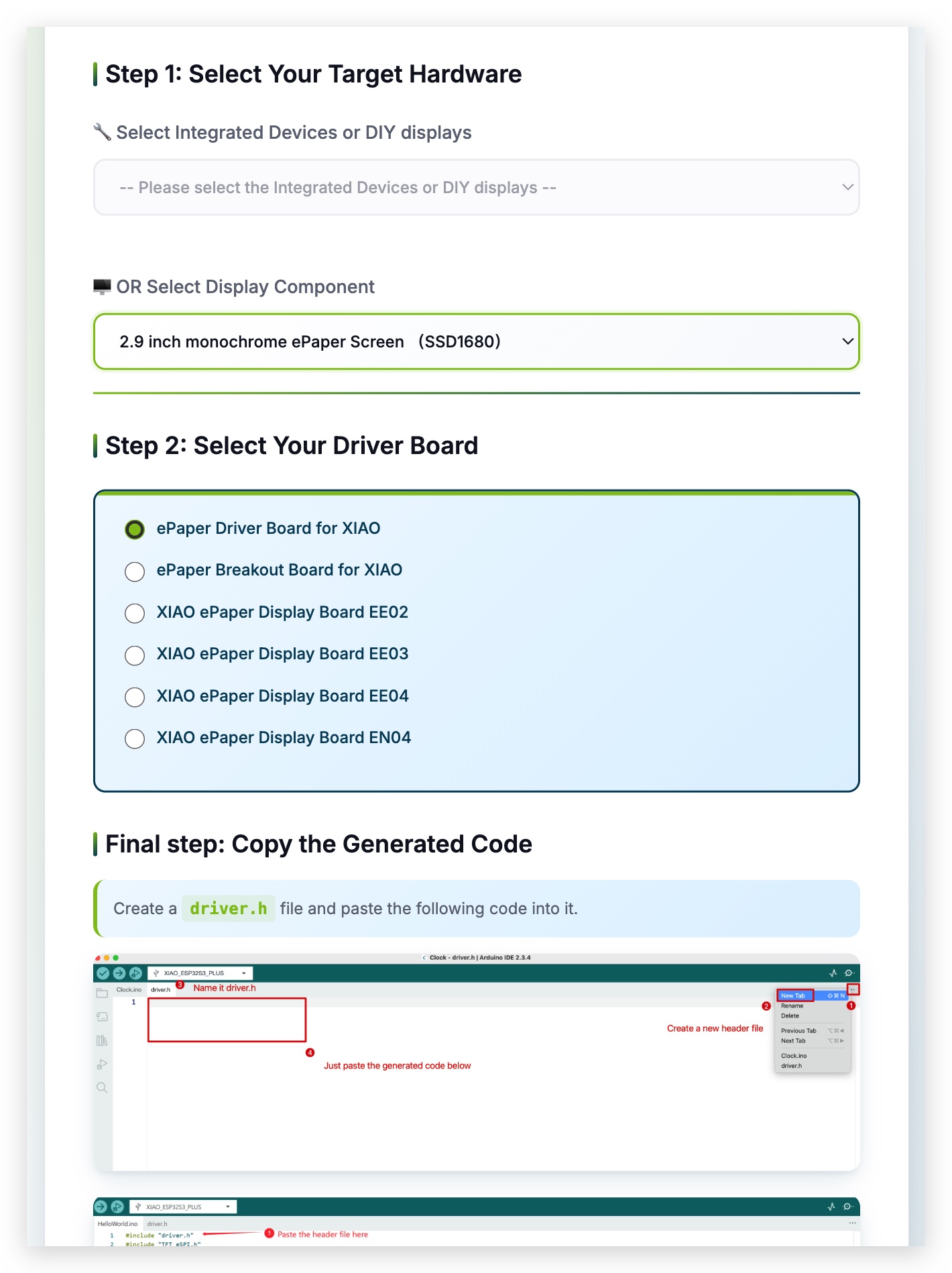
下载库后,转到 Sketch -> Include Library -> Add .ZIP Library 并选择下载的库。
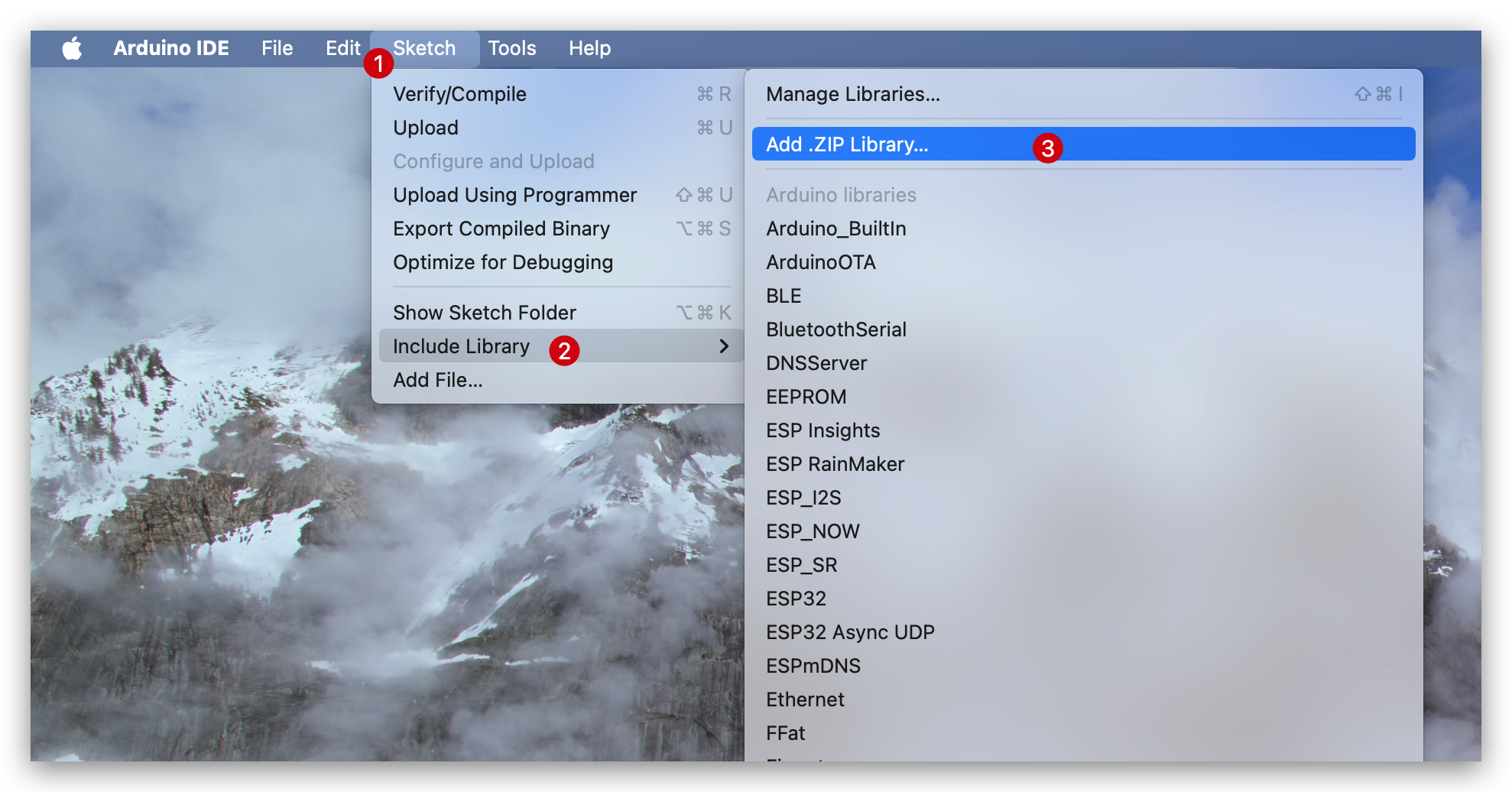
有 4 个基本示例,打开您喜欢的基本示例:
- Bitmap:显示位图图像。
- Clock:显示时钟。
- Clock_digital:显示数字时钟。
- Shape:随机显示不同大小的文字和形状。

上传代码
创建一个 新的 "driver.h" 文件 并将这些代码粘贴到其中。代码应该如下所示:
#define BOARD_SCREEN_COMBO 504 // 2.9 inch monochrome ePaper Screen (SSD1680)
#define USE_XIAO_EPAPER_BREAKOUT_BOARD
之后,转到 Tools -> Board -> XIAO ESP32C6 和 Tools -> Port -> 选择您的开发板连接的端口。然后点击 Upload 上传代码。

现在您将在电子纸屏幕上看到反馈!以下是 Helloworld 示例的结果。

如果您使用的是 1.54 英寸或 2.9 英寸电子墨水屏,由于其驱动芯片的特性,在使用时钟等动态效果时可能会出现闪烁。请放心,这不是程序问题。但是,不建议长时间运行动态效果示例,以免缩短屏幕的使用寿命。
如果您使用的是 5.83 英寸和 7.5 英寸屏幕,它们有不同的芯片,因此不会出现闪烁现象。
图像提取软件
网站的使用(推荐)
这里我使用 7.5 英寸电子墨水屏进行测试
如何制作图片
这个 URL 提供了非常便捷的图像提取操作,可以轻松帮助我们实现在电子墨水屏上显示各种图像,让我们开始吧!
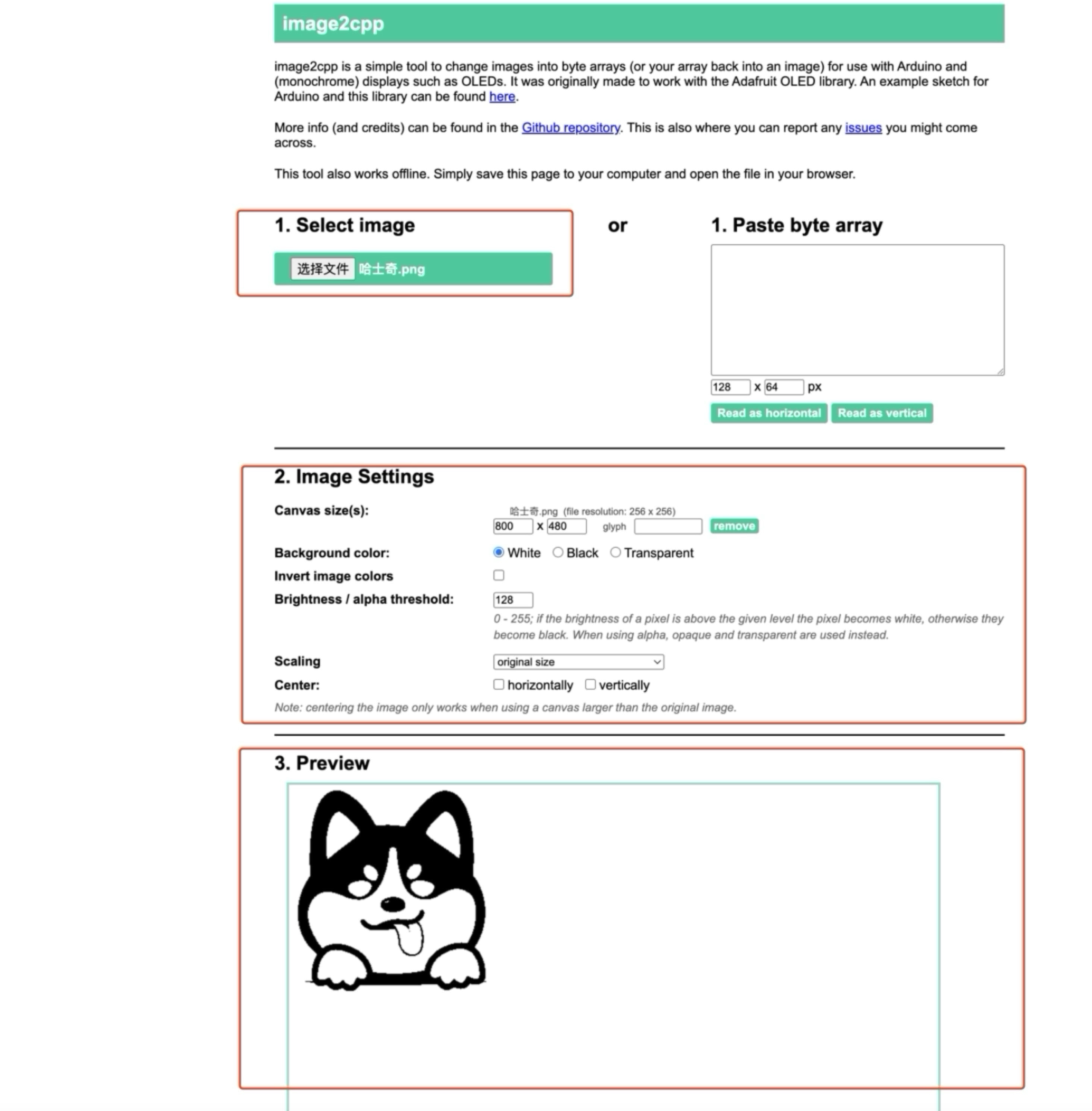
步骤 1. 选择图像
首先选择您想要的图像,尽量不要超过 800*480 的尺寸。
步骤 2. 图像设置
-
Canvas Size(s)
- Canvas Size:设置画布的尺寸。例如,800 x 480 像素意味着画布宽度为 800 像素,高度为 480 像素。
-
Background Color
-
Background Color:选择画布的背景颜色。选项包括:
-
White:白色背景
-
Black:黑色背景
-
-
Transparent:透明背景
- Invert Image Color
- Invert Image Color:此选项用于反转图像的颜色。选中时,图像的颜色将被反转。
-
Brightness / Alpha Threshold
- Brightness / Alpha Threshold:设置像素的亮度值,范围从 0 到 255。较高的值使像素更亮;低于此值的像素将变为黑色。
-
Scaling
- Scaling:选择图像的缩放方法。选项包括:
-
Original size:保持原始尺寸
- 其他缩放选项(具体选项可能需要进一步说明)
-
Center
- Center:选择是否将图像在画布上居中。注意:此选项仅在图像大于原始尺寸时有效。
步骤 3. 预览
设置完成后,您可以在这里看到图像显示效果的预览
步骤 4. 输出
- 复制转换后的代码
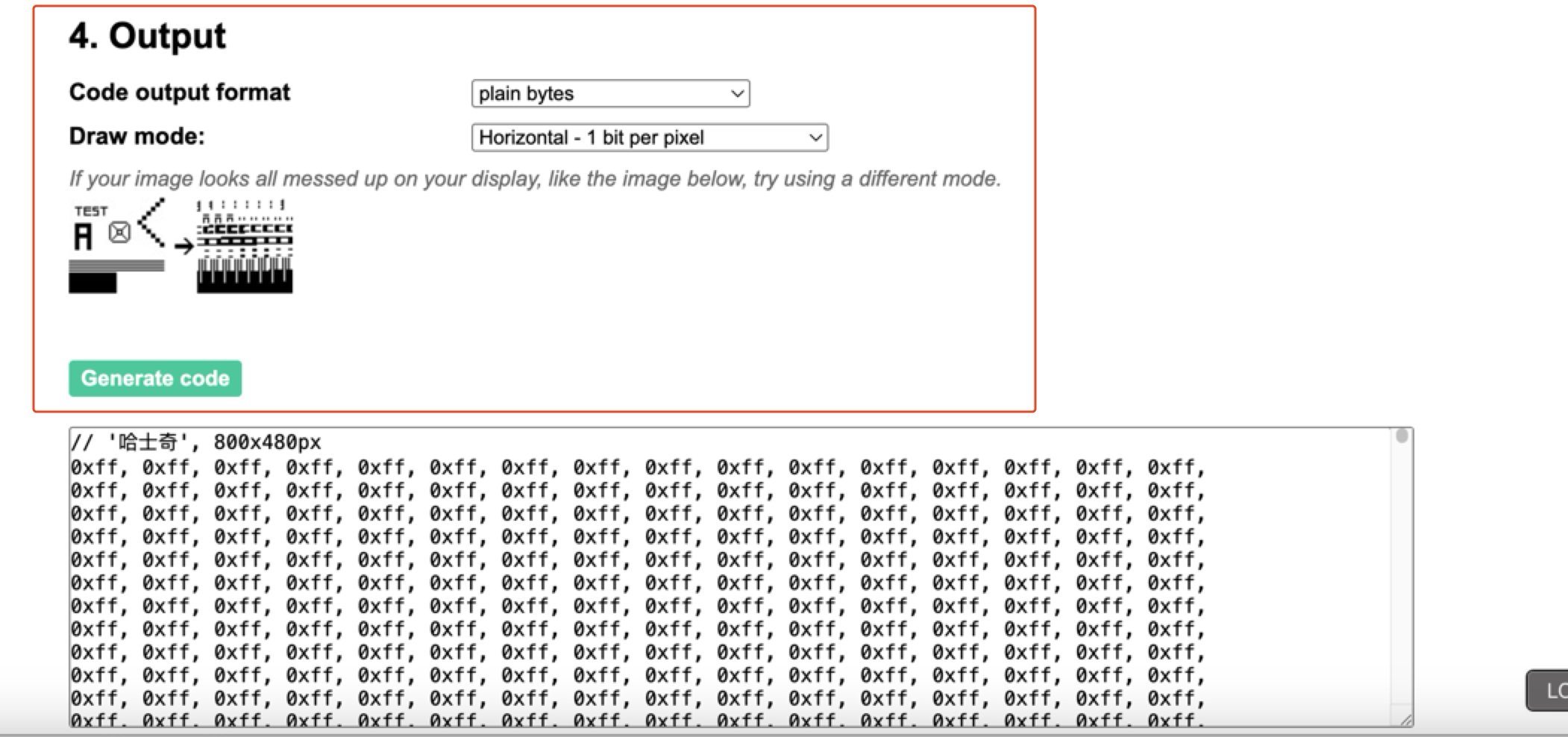
- 在此头文件中替换图像代码
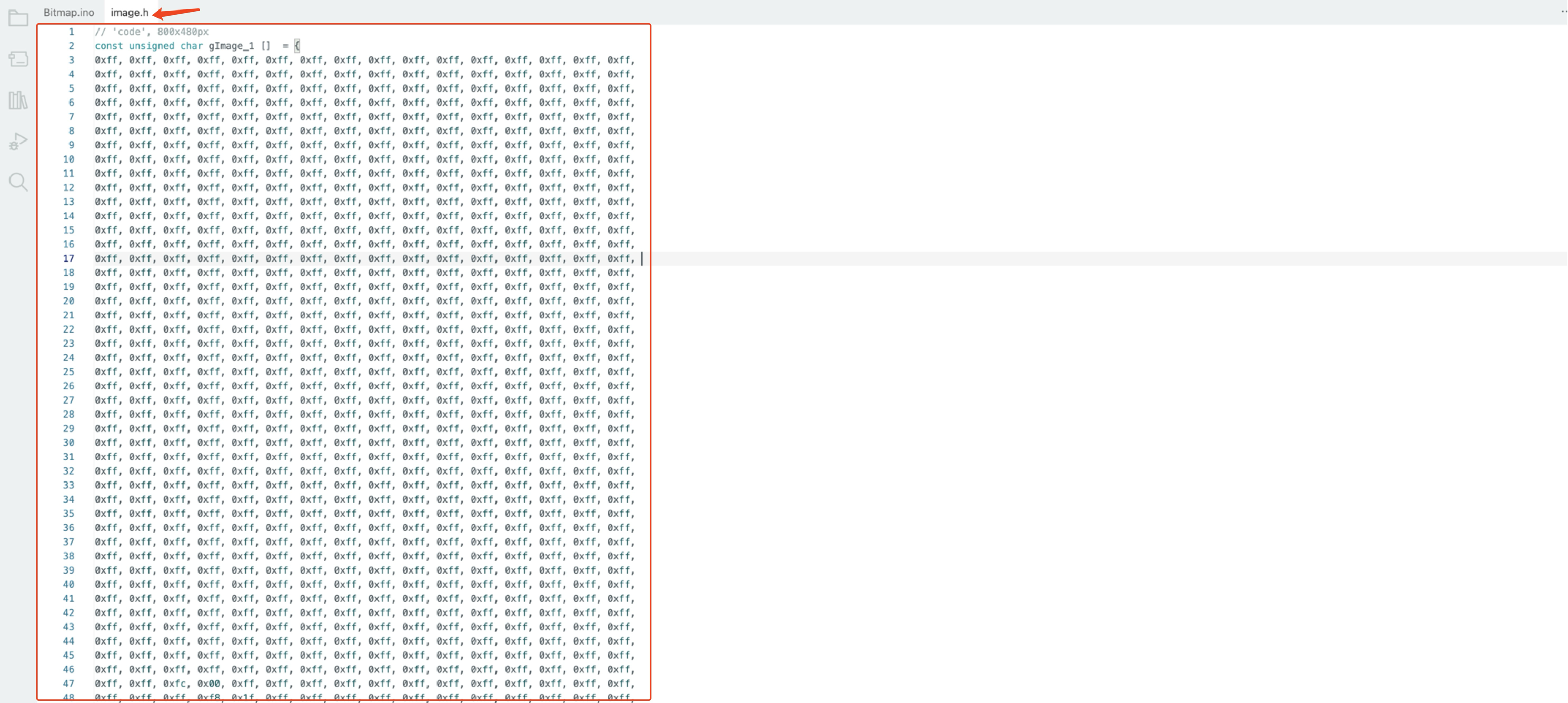
显示效果
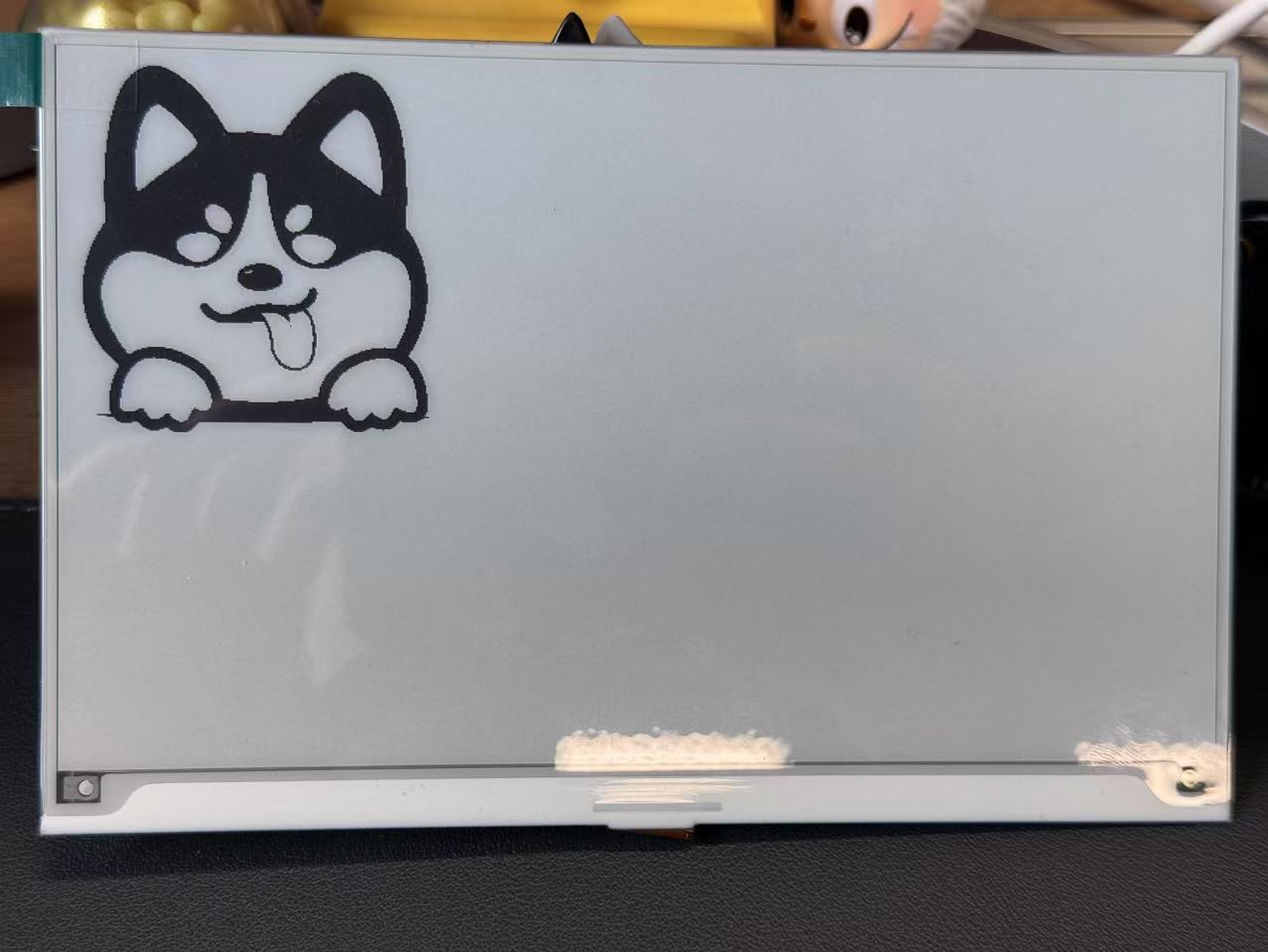
Image2lcd 软件的使用
如何制作图片
使用 Windows 内置软件 Paint 创建与您使用的屏幕 相同分辨率 的图片,并将其保存为 BMP 或 JPG 文件;
您的图片分辨率必须与您使用的屏幕相同,例如,4.2 英寸电子纸是 400 x 300 像素,那么您不能使用 300 x 400 的尺寸,这会导致 image2lcd 输出的 .h 文件多出 200 字节。
图片的颜色应与 Windows 自带画板的标准颜色一致。画板的颜色如下:
| 电子纸 | 颜色 |
|---|---|
| 1.54 英寸电子纸 - 点阵 200x200 | 纯黑白 |
| 2.13 英寸电子纸 - 柔性单色 212x104 | 纯黑白 |
| 2.13 英寸电子纸 - 四色 212x104 | 黑、白、红、黄 |
| 2.9 英寸电子纸 - 单色 128x296 | 纯黑白 |
| 2.9 英寸电子纸 - 四色 128x296 | 黑、白、红、黄 |
| 4.2 英寸电子纸 - 单色 400x300 | 纯黑白 |
| 4.26 英寸电子纸 - 单色 800x480 | 纯黑白 |
| 5.65 英寸电子纸 - 七色 600x480 | 黑、白、红、黄、蓝、绿、橙 |
| 5.83 英寸电子纸 - 单色 648x480 | 纯黑白 |
| 7.5 英寸电子纸 - 单色 800x480 | 纯黑白 |
| 7.5 英寸电子纸 - 三色 800x480 | 纯黑白 |
位图转换
步骤 1. 打开 Image2lcd.7z,解压并打开应用程序。
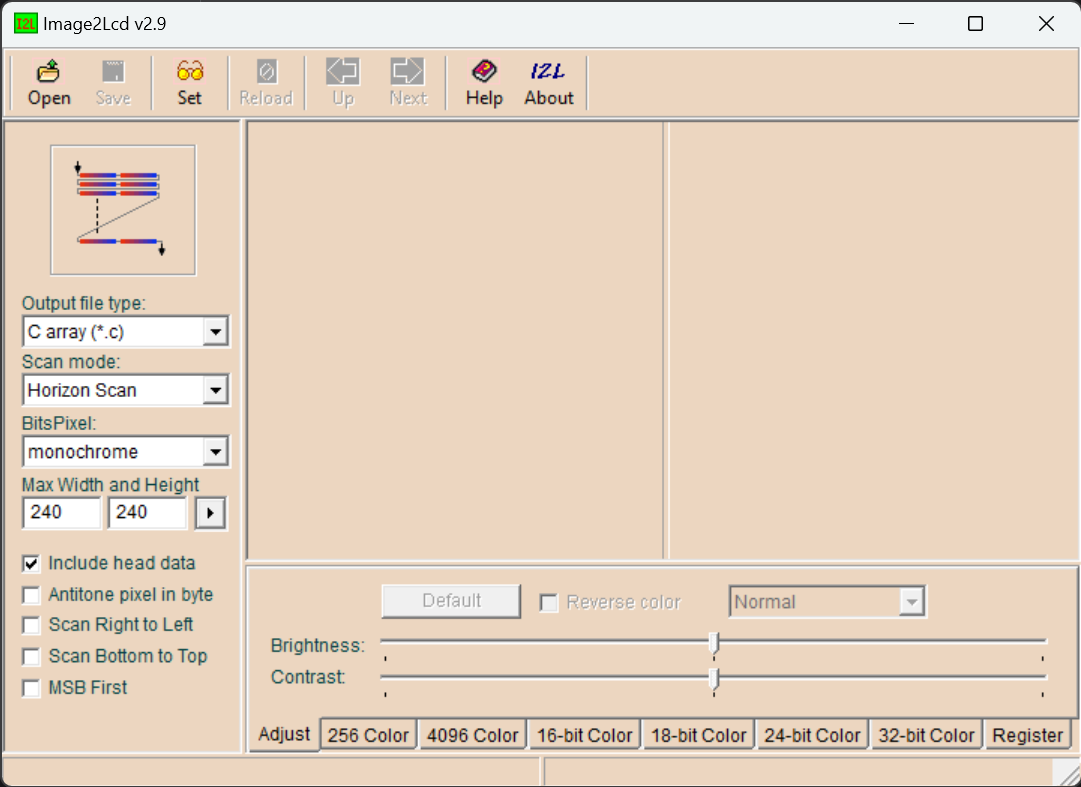
步骤 2. 打开图片,选择 "Output file type" 为 "C array (*.c)",选择 "Scan mode" 为 "Horizon Scan",其他参数设置如下所示:
| 电子纸 | BitPixl | 最大宽度和高度 | 反转颜色 | 显示模式 |
|---|---|---|---|---|
| 1.54 英寸电子纸 - 点阵 200x200 | Monochrome | 200x200 | ✅ | Mirror left-right |
| 2.13 英寸电子纸 - 柔性单色 212x104 | Monochrome | 104x212 | ✅ | Normal |
| 2.13 英寸电子纸 - 四灰度 212x104 | 4 Gray | 104x212 | / | Normal |
| 2.9 英寸电子纸 - 单色 128x296 | Monochrome | 128x296 | ✅ | Normal |
| 2.9 英寸电子纸 - 四色 128x296 | 4 Gray | 128x296 | / | Normal |
| 4.2 英寸电子纸 - 单色 400x300 | Monochrome | 400x300 | ✅ | Mirror left-right |
| 4.26 英寸电子纸 - 单色 800x480 | Monochrome | 800x480 | / | Mirror left-right |
| 5.65 英寸电子纸 - 七色 600x480 | 256 colors | 600x448 | / | Normal |
| 5.83 英寸电子纸 - 单色 648x480 | Monochrome | 600x480 | ✅ | Mirror left-right |
| 7.5 英寸电子纸 - 单色 800x480 | Monochrome | 800x480 | ✅ | Mirror left-right |
| 7.5 英寸电子纸 - 三色 800x480 | Monochrome | 800x480 | / | Normal |
- 设置最大宽度和高度后,需要点击箭头进行确认。
- 不要包含头部数据。
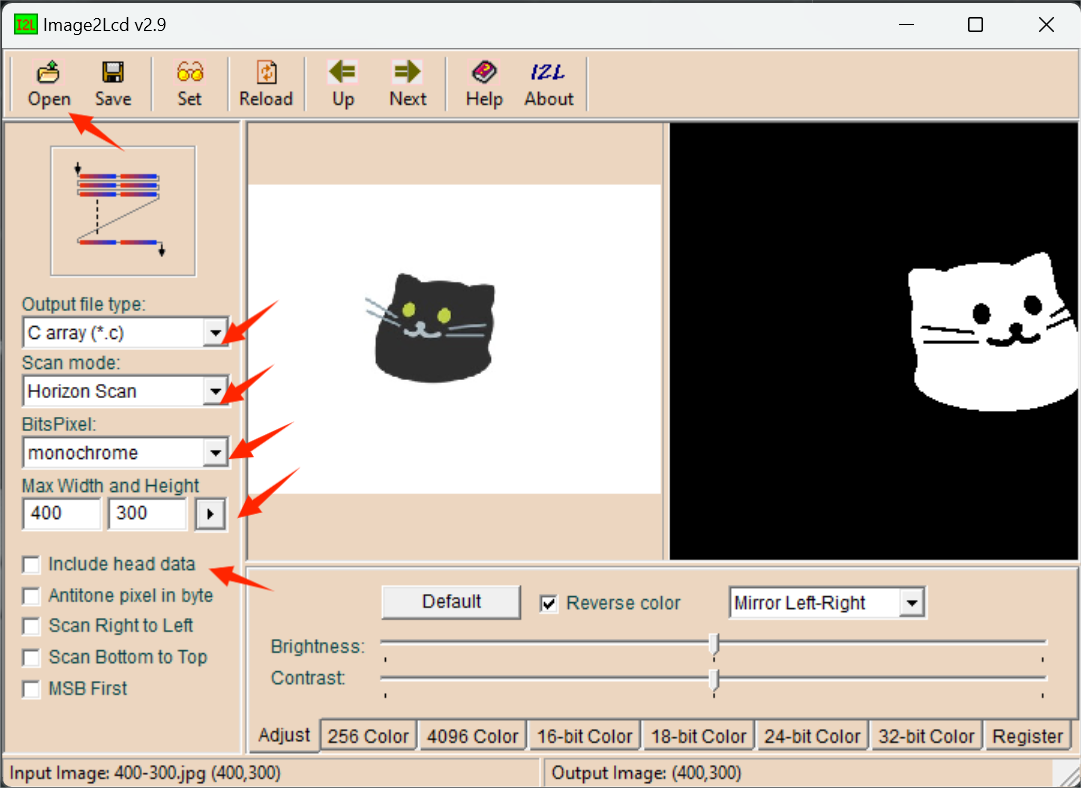
步骤 3. 点击 "Save" 将 LCD 输出数组保存为 .h 文件。
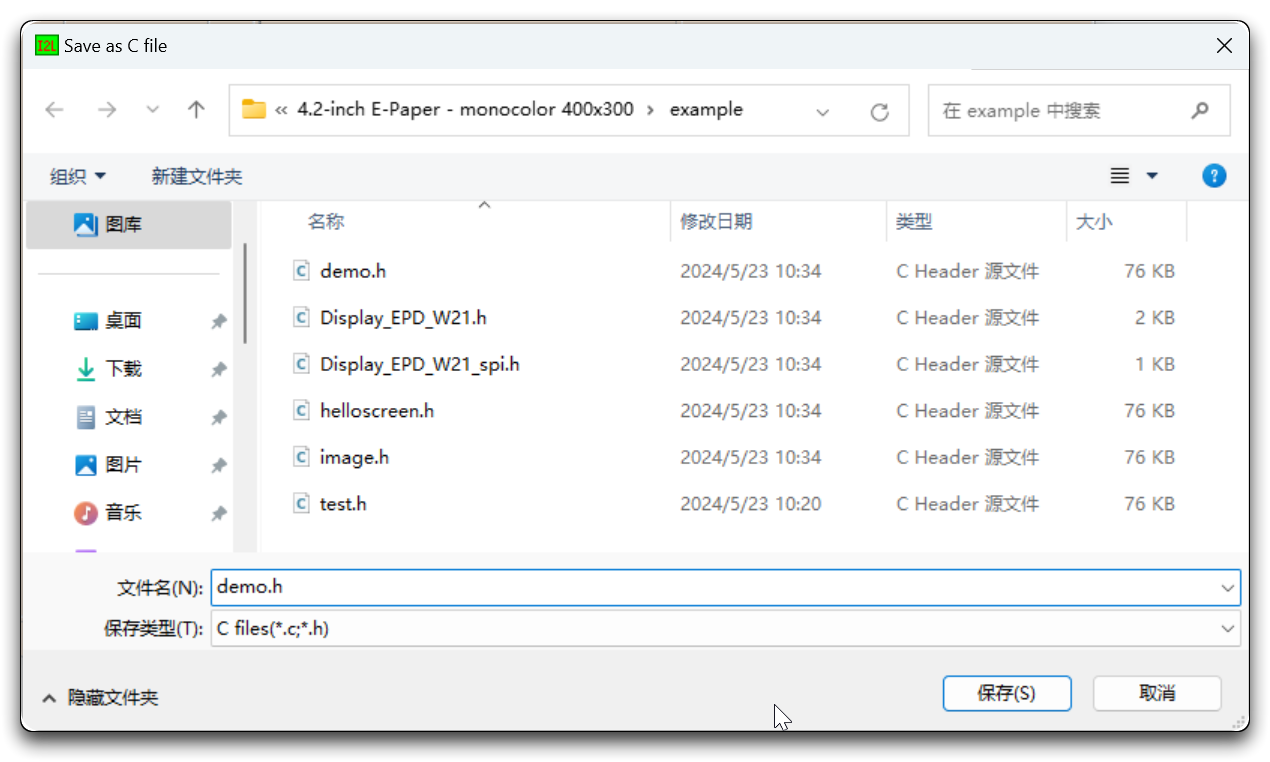
资源
- [PDF]: 电子纸驱动板原理图 PDF
技术支持与产品讨论
感谢您选择我们的产品!我们在这里为您提供不同的支持,以确保您使用我们产品的体验尽可能顺畅。我们提供多种沟通渠道,以满足不同的偏好和需求。